Windows 2008 R2 终端服务器授权安装配置
- 格式:docx
- 大小:1.62 MB
- 文档页数:32
![服务器搭建与配置(Windows Server 2008 R2 2020安装服务器角色[2页]](https://uimg.taocdn.com/b0798e6b2f3f5727a5e9856a561252d380eb2027.webp)
安装服务器角色
一、应用场景
服务器大量使用的是web、ftp、dns和dhcp服务,这些服务在操作系统中,默认是没有的,需要管理员自己动手安装。
默认安装的服务器角色,有时还需要添加相应的功能,此时需要针对此服务器角色安装相关的功能模块。
二、安装服务器角色
(一)准备工作
服务器角色一般是通过服务器管理器来安装的,而且必须是超级管理员才能登录操作。
在安装之前还必须做好相关的准备工作:更改主机名,设置IP地址(服务器的IP原则上是固定的,所以应该手动配置,特别要注意网络应该与“虚拟网络编辑器的参数相对应,即要一致)。
1.更改服务器的主机名
开始——计算机——属性——计算机名称….——更改设置
计算机名——更改——输入计算机名(web)——工作组保留默认的不变——确定
2.配置固定的IP地址
首先查看(如有需要则更改)“虚拟网络编辑器”的网络地址,然后根据这个网络地址配置服务器的IP地址。
例如192.168.100.1/24
(二)流程:
1.安装服务器角色:服务器管理器——角色——web服务器(IIS)———安装
2.查看服务器角色:安装完成之后,有的角色需要关闭服务器管理器,然后重新打开服务器管理器,才能看到刚刚安装的服务器角色。
3.在服务器角色中添加功能(ASP):服务器管理器——角色——添加角色服务——应用程序开发—安装
不清楚此项中需要哪些子项,就勾选此项的全部子项。
4.查看新安装的模块功能:
三、课堂测试
设置web服务器为仅主机模式,IP网段为10.10.10.0/24,选用第2个地址,即10.10.10.2/24。
安装dns、web和dhcp服务器角色。
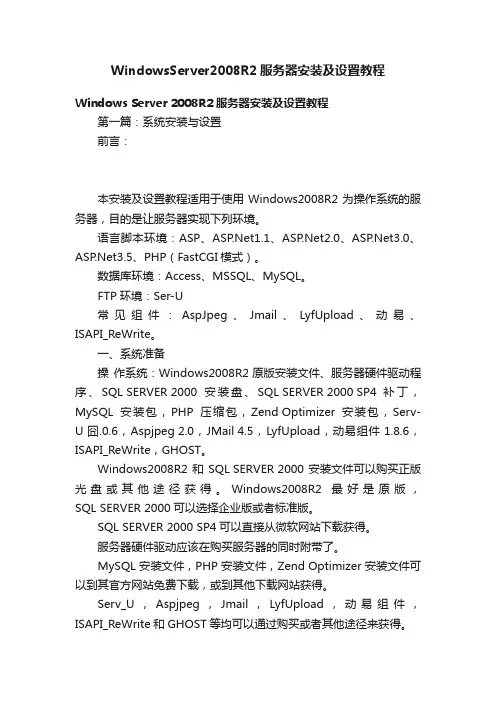
WindowsServer2008R2服务器安装及设置教程Windows Server 2008R2服务器安装及设置教程第一篇:系统安装与设置前言:本安装及设置教程适用于使用Windows2008R2为操作系统的服务器,目的是让服务器实现下列环境。
语言脚本环境:ASP、1.1、2.0、3.0、3.5、PHP(FastCGI模式)。
数据库环境:Access、MSSQL、MySQL。
FTP环境:Ser-U常见组件:AspJpeg、Jmail、LyfUpload、动易、ISAPI_ReWrite。
一、系统准备操作系统:Windows2008R2原版安装文件、服务器硬件驱动程序、SQL SERVER 2000安装盘、SQL SERVER 2000 SP4 补丁,MySQL安装包,PHP压缩包,Zend Optimizer安装包,Serv- U 囧.0.6,Aspjpeg 2.0,JMail 4.5,LyfUpload,动易组件 1.8.6,ISAPI_ReWrite,GHOST。
Windows2008R2和SQL SERVER 2000安装文件可以购买正版光盘或其他途径获得。
Windows2008R2最好是原版,SQL SERVER 2000可以选择企业版或者标准版。
SQL SERVER 2000 SP4可以直接从微软网站下载获得。
服务器硬件驱动应该在购买服务器的同时附带了。
MySQL安装文件,PHP安装文件,Zend Optimizer安装文件可以到其官方网站免费下载,或到其他下载网站获得。
Serv_U,Aspjpeg,Jmail,LyfUpload,动易组件,ISAPI_ReWrite和GHOST等均可以通过购买或者其他途径来获得。
二、系统安装分区:服务器的硬盘是320G,分成了4个区,C盘做系统盘(30G),D盘做数据库和软件盘(50G),E盘做网站目录(150G),F盘做备份盘(90G),以NTFS格式对4个区进行格式化。
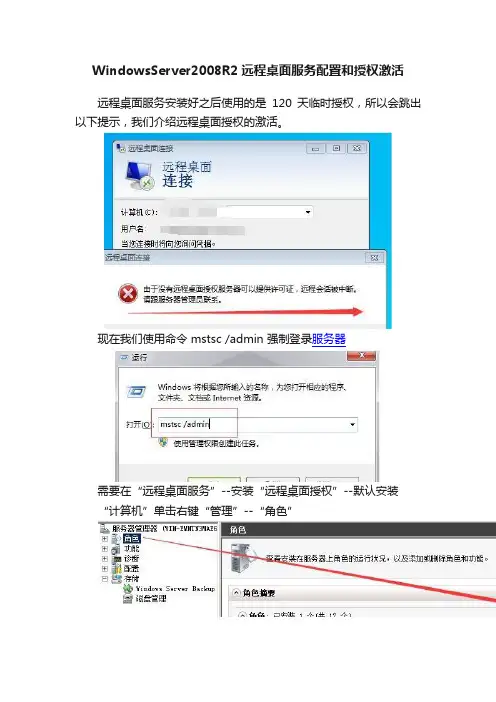
WindowsServer2008R2远程桌面服务配置和授权激活远程桌面服务安装好之后使用的是120天临时授权,所以会跳出以下提示,我们介绍远程桌面授权的激活。
现在我们使用命令 mstsc /admin 强制登录服务器需要在“远程桌面服务”--安装“远程桌面授权”--默认安装“计算机”单击右键“管理”--“角色”默认的都是“下一步”正在安装需要重启,才可以完成安装二、远程桌面授权激活管理工具——远程桌面服务——(远程桌面授权管理)RD授权管理器;由于我们的RD授权服务器还未激活,所以授权服务器图标右下角显示红色×号;右击授权服务器——激活服务器输入注册信息(必填选项),下一步可选信息无需输入,直接下一步默认已经勾选“立即启动许可证安装向导”,直接下一步许可证计划选择“企业协议”,下一步输入协议号码:6565792,下一步产品版本:“Windows Server 2008或Windows Server 2008 R2”许可证类型:“TS或RDS每用户CAL”数量:输入你想允许的最大远程连接数量点击完成RD授权服务器已经激活,图标也由红×变为绿√,到这里远程桌面服务的配置和激活全部完成还需要修改“远程桌面授权服务器”,需要指定,“添加”添加===每用户即可四、远程桌面的连接数1、一般远程桌面只能两个用户同时登陆,但是配置以上设置之后就没有限制了2、默认同一个用户不能同时打开两个相同远程桌面,但是开启如下设置就可以同时登陆了3、查看确认五、授权不同用户访问相同或不同的.rdp远程桌面连接1、创建一个共享文件夹2、打开RemoteApp管理器,点击添加RemoteApp程序3、勾选这台服务器已经安装好的程序发布,这里以计算机为例。
另外已经安装没有显示出来的可以通过浏览程序安装目录添加4、点击完成5、创建.rdp文件6、下一步7、保存到刚才创建好的共享文件夹,另外端口根据实际情况修改,防火墙也放通对应端口出入,这里为了方便关闭了防火墙。
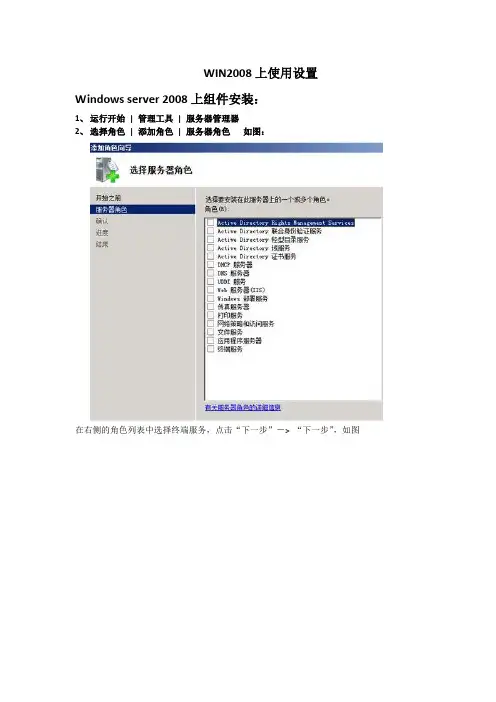
WIN2008上使用设置Windows server 2008上组件安装:
1、运行开始| 管理工具| 服务器管理器
2、选择角色| 添加角色| 服务器角色如图:
在右侧的角色列表中选择终端服务,点击“下一步”-> “下一步”,如图
在右侧的角色服务列表中选择“终端服务器”和“TS授权”,如图
点击“下一步”-> “下一步”,如下图所示选择“不需要网络级身份验证”
点击“下一步”,选择“每设备”,如下图所示:
点击“下一步”,选择“安装”,开始安装。
安装完成后,选择“关闭”退出,重新启动电脑。
电脑启动后,会继续配置,不要终止配置过程。
如下:
等配置完成后,就完成了RAS所需WINDOWS组件的安装过程。
●配置TS RemoteApp 管理器:
●运行开始-程序-管理工具-终端服务-TS RemoteApp 管理器,界面如下:
选择右面的终端服务器配置,界面如下:
如果U8控制台里接入设置里的终端服务端口改变了,上面的RDP端口也要更改为相同的端口号
选择“允许用户在初始连接时启动列出和未列出的程序”。
确定退出。
配置终端服务配置:(需要在所有的负载均衡服务器上配置)
运行开始-程序-管理工具-终端服务-终端服务配置:如下:
右击RDP-TCP,属性-安全,界面如下:
添加用户everyone,赋予完全控制的权限。
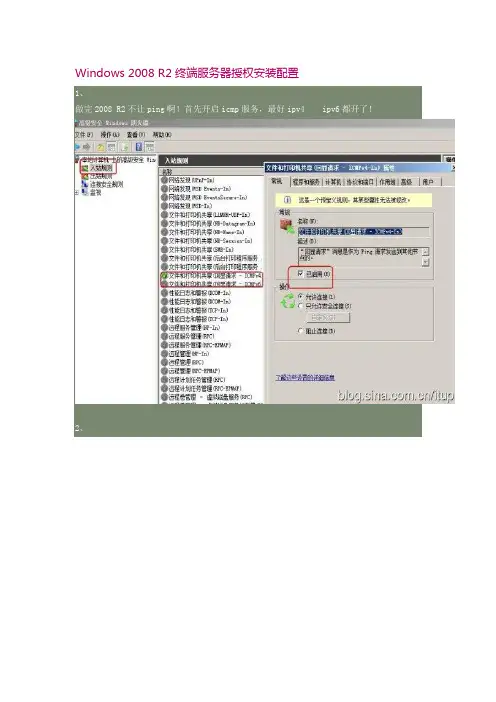
Windows 2008 R2 终端服务器授权安装配置12、添加2个本地远程测试帐号。
默认2008只允许2台主机同时远程进来。
3、现在开始2008 r2远程终端管理授权操作!开始--管理工具----服务器管理器。
4、角色--添加角色。
5、选择默认跳过此页--下一步。
其实无所谓的6、服务器角色---选择远程桌面服务---下一步,出现提示界面,继续点下一步。
7、选择“远程桌面会话主机”和“远程桌面授权”,点下一步。
远程桌面会话主机就是以前的终端服务器。
8、出现一个提示,点下一步,选择不需要使用网络级别身份验证,下一步。
9、授权模式,可以选择每用户也可以选择每设备,但有一点,在后面注册的时候要选择和现在一致才行,一般选择每用户,下一步。
10、选择可以远程桌面的用户或组,也可后期再选择。
11、客户端体验,都给他选上。
音频视屏、录音重定向、桌面元素等。
12、为此许可服务器配发范围。
一般情况都会选择“此域”选项,但是我测试服务器没加入域,就选工作组吧!下一步。
13、点击“安装”。
点击“关闭”系统重启。
系统重启后继续安装。
安装成功后点击关闭终端服务安装成功图三、14、现在来激活“远程终端授权管理器”,当然我这里所讲的激活都是不用钱的哈!点击“开始"---管理工具---远程桌面服务----远程桌面授权管理器。
15、右键--- 激活服务器。
16、提示界面,下一步。
在服务器激活向导窗口中连接方法选择“Web浏览器”点击“下一步”。
17、这会要去一台可以上网的电脑上进行注册,需要记个产品ID号,后面用得着的。
然后打开微软的授权网站。
前提是这个服务器要开通上网权限。
18、在弹出的网页中选择“chinese(simplified)”点击“go”然后变成中文,点击“下一步”。
19、在产品ID处把刚才复制的ID内容粘贴上去,公司信息里面的项目要填完整不要缺项国家为“中国”其它内容随便填点击“下一步”。
20、21、这个时候,相应的许可证服务器ID就出来啦,但这时并没有完成相应的注册,记住id信息,点击【是】。
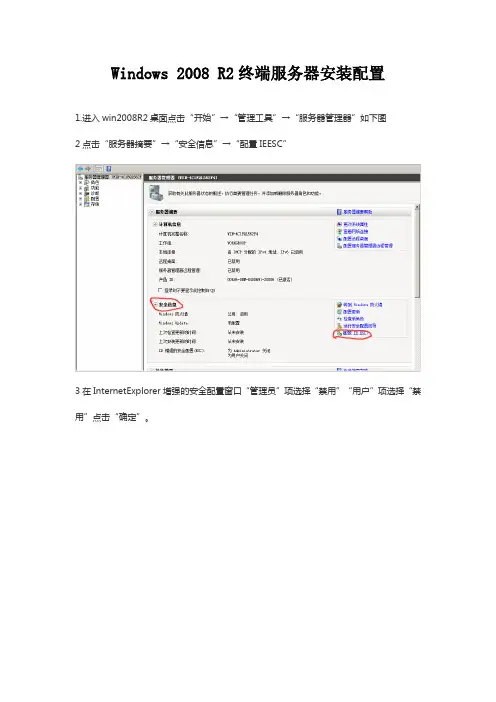
Windows 2008 R2终端服务器安装配置1.进入win2008R2桌面点击“开始”→“管理工具”→“服务器管理器”如下图2点击“服务器摘要”→“安全信息”→“配置IEESC”3在InternetExplorer增强的安全配置窗口“管理员”项选择“禁用”“用户”项选择“禁用”点击“确定”。
4点击“服务器管理器”→“角色”→“添加角色”如下图5在弹出的“添加角色向导页”中勾选“默认情况下将跳过此页”点击“下一步”。
6点击“下一步”7在选择角色服务窗口勾选“远程桌面会话主机”和“远程桌面授权”点击“下一步”。
8点击“下一步”9在指定远程桌面会话主机的身份验证方法窗口选择“不需要使用网络级别身份验证”选项点击“下一步”。
10在指定授权模式窗口选择“每用户”授权模式点击“下一步”。
11直接点击“下一步”。
12在配置客户端体验窗口勾选“音频和视频播放”、“录音重定向”、“桌面元素”三个选项点击“下一步”。
13在为RD授权配置搜索范围窗口中勾选“为此许可证服务器配置发现范围”点击“下一步”。
14点击“安装”。
15点击“关闭”系统重启。
16系统重启后继续安装。
17安装成功后点击关闭终端服务安装成功。
18点击“服务器管理器”→“配置”→“本地用户和组”→“用户”鼠标右键点击用户列表空白处点击新用户创建要远程登录服务器的用户。
19点击“服务器管理器”→“配置”→“本地用户和组”→“组”→“RemoteDesktopUsers”。
20点击“添加”。
21点击“高级”22点击“立即查找”23选择刚才创建的新用户点击“确定”。
24点击“确定”25点击“确定”。
26点击“服务器管理器”→“角色”→“远程桌面服务”→“高级工具”→“远程桌面授权管理器”。
27在RD授权管理器窗口选择服务器。
28鼠标右键点击待激活的服务器在弹出的菜单选中“激活服务器”29点击“下一步”30“授权信息”中的“许可证程序”选择“企业协议”点击“下一步”。
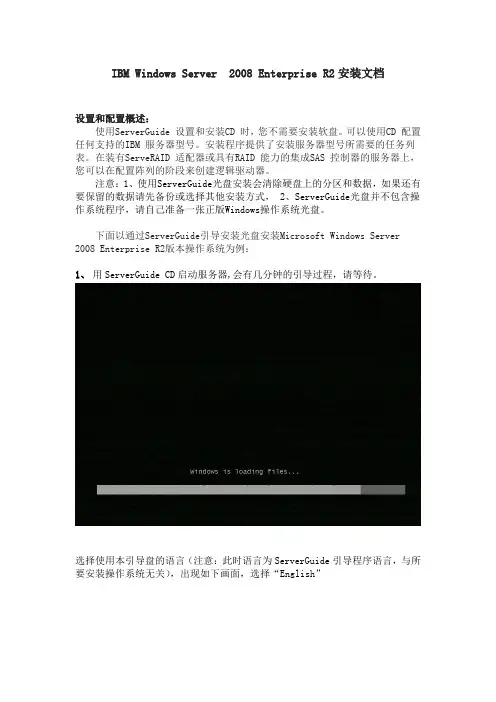
IBM Windows Server 2008 Enterprise R2安装文档设置和配置概述:使用ServerGuide 设置和安装CD 时,您不需要安装软盘。
可以使用CD 配置任何支持的IBM 服务器型号。
安装程序提供了安装服务器型号所需要的任务列表。
在装有ServeRAID 适配器或具有RAID 能力的集成SAS 控制器的服务器上,您可以在配置阵列的阶段来创建逻辑驱动器。
注意:1、使用ServerGuide光盘安装会清除硬盘上的分区和数据,如果还有要保留的数据请先备份或选择其他安装方式, 2、ServerGuide光盘并不包含操作系统程序,请自己准备一张正版Windows操作系统光盘。
下面以通过ServerGuide引导安装光盘安装Microsoft Windows Server 2008 Enterprise R2版本操作系统为例:1、用ServerGuide CD启动服务器,会有几分钟的引导过程,请等待。
选择使用本引导盘的语言(注意:此时语言为ServerGuide引导程序语言,与所要安装操作系统无关),出现如下画面,选择“English”2、选择键盘布局的画面,在这里选择“United States”,然后点击”NEXT”:3、出现许可协议界面,阅读许可协议内容,点击“I accept”继续即可:中文用户可以在Language选项中选择Chinese 阅读中文协议.4、查看概述以了解ServerGuide 功能,请在使用前仔细查看相关使用说明,点击“NEXT”继续:5、在这里可以选择您要安装的操作系统,选择后点击“NEXT”:6、设置正确的日期和时间后点击“NEXT”:7、此时进入阵列配置阶段:(1)、如果是没有配置过阵列的服务器则如下图所示:在中线右边的上半部分会显示出阵列卡、硬盘数量和当前阵列的信息。
在阵列卡支持及硬盘数量足够的情况下,在Select RAID Level的选项下会有一些可以配置的阵列级别可选。
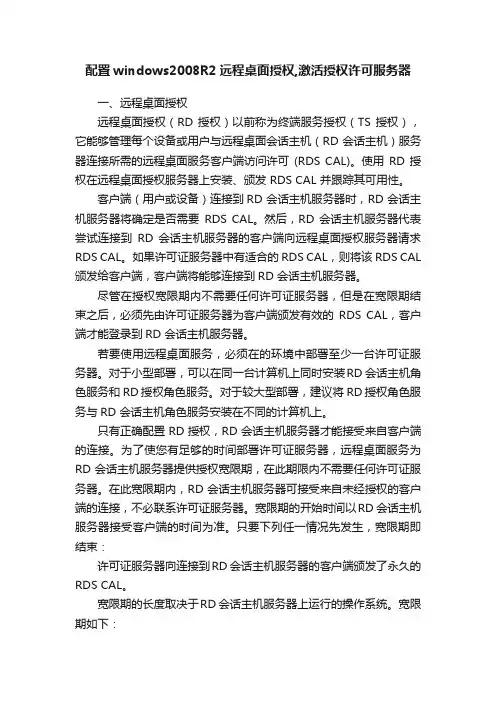
配置windows2008R2远程桌面授权,激活授权许可服务器一、远程桌面授权远程桌面授权(RD 授权)以前称为终端服务授权(TS 授权),它能够管理每个设备或用户与远程桌面会话主机(RD 会话主机)服务器连接所需的远程桌面服务客户端访问许可(RDS CAL)。
使用RD 授权在远程桌面授权服务器上安装、颁发 RDS CAL 并跟踪其可用性。
客户端(用户或设备)连接到RD 会话主机服务器时,RD 会话主机服务器将确定是否需要RDS CAL。
然后,RD 会话主机服务器代表尝试连接到RD 会话主机服务器的客户端向远程桌面授权服务器请求RDS CAL。
如果许可证服务器中有适合的 RDS CAL,则将该 RDS CAL 颁发给客户端,客户端将能够连接到RD 会话主机服务器。
尽管在授权宽限期内不需要任何许可证服务器,但是在宽限期结束之后,必须先由许可证服务器为客户端颁发有效的RDS CAL,客户端才能登录到RD 会话主机服务器。
若要使用远程桌面服务,必须在的环境中部署至少一台许可证服务器。
对于小型部署,可以在同一台计算机上同时安装RD 会话主机角色服务和RD 授权角色服务。
对于较大型部署,建议将RD 授权角色服务与RD 会话主机角色服务安装在不同的计算机上。
只有正确配置 RD 授权,RD 会话主机服务器才能接受来自客户端的连接。
为了使您有足够的时间部署许可证服务器,远程桌面服务为RD 会话主机服务器提供授权宽限期,在此期限内不需要任何许可证服务器。
在此宽限期内,RD 会话主机服务器可接受来自未经授权的客户端的连接,不必联系许可证服务器。
宽限期的开始时间以RD 会话主机服务器接受客户端的时间为准。
只要下列任一情况先发生,宽限期即结束:许可证服务器向连接到RD 会话主机服务器的客户端颁发了永久的RDS CAL。
宽限期的长度取决于RD 会话主机服务器上运行的操作系统。
宽限期如下:Windows Server 2008 、2008 R2 、Windows Server 2003:宽限期120 天;Windows 2000 宽限期90 天默认情况下,在以RD 会话主机服务器上的本地管理员身份登录之后,桌面右下角会出现一条消息,注明在RD 会话主机服务器的授权宽限期过期之前的天数。
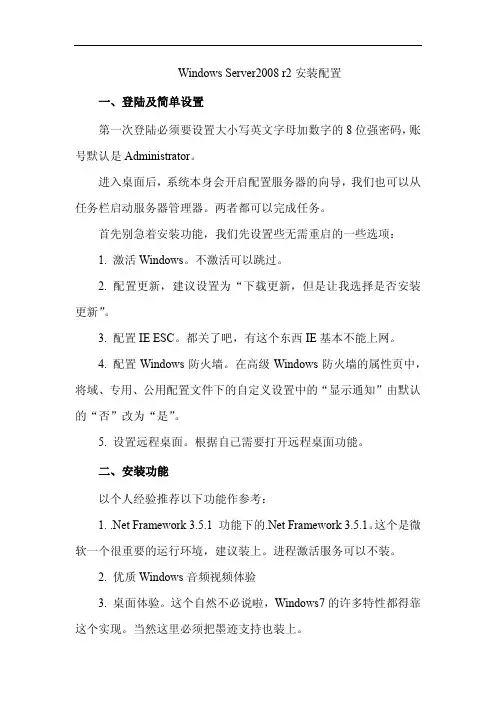
Windows Server2008 r2安装配置一、登陆及简单设置第一次登陆必须要设置大小写英文字母加数字的8位强密码,账号默认是Administrator。
进入桌面后,系统本身会开启配置服务器的向导,我们也可以从任务栏启动服务器管理器。
两者都可以完成任务。
首先别急着安装功能,我们先设置些无需重启的一些选项:1. 激活Windows。
不激活可以跳过。
2. 配置更新,建议设置为“下载更新,但是让我选择是否安装更新”。
3. 配置IE ESC。
都关了吧,有这个东西IE基本不能上网。
4. 配置Windows防火墙。
在高级Windows防火墙的属性页中,将域、专用、公用配置文件下的自定义设置中的“显示通知”由默认的“否”改为“是”。
5. 设置远程桌面。
根据自己需要打开远程桌面功能。
二、安装功能以个人经验推荐以下功能作参考:1. .Net Framework 3.5.1 功能下的.Net Framework 3.5.1。
这个是微软一个很重要的运行环境,建议装上。
进程激活服务可以不装。
2. 优质Windows音频视频体验3. 桌面体验。
这个自然不必说啦,Windows7的许多特性都得靠这个实现。
当然这里必须把墨迹支持也装上。
4. XPS查看器。
这个小工具很有用,很多时候Word文件要打印出来却没有打印机的时候,很多人会将它转成PDF文档。
麻烦不说,也容易出错。
Vista以后可以很好的支持XPS文件,当然这里就顺便装上吧。
5. 无线LAN服务。
这个根据实际情况安装吧。
台式机基本是用不上的,要用的时候再装也可以。
6. Windows Server Backup 功能。
Ghost?你过时啦!Ghost磁盘效率低下,压缩算法落后,备份和恢复都得在DOS或者PE环境,手动操作麻烦,所谓的“一键还原”有可能因为分区表变动而覆盖了别的分区。
现在我们有了比Ghost更好的选择!别多想了,装上吧。
我后面会讲如何操作。
重启之后会自动安装,安装完成会再次重启。
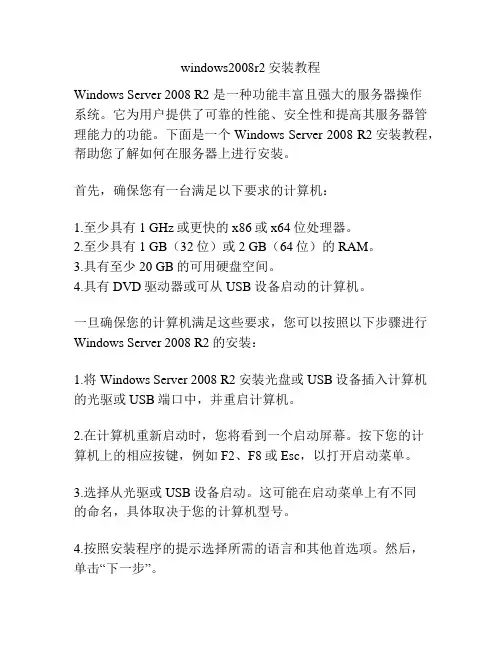
windows2008r2安装教程Windows Server 2008 R2 是一种功能丰富且强大的服务器操作系统。
它为用户提供了可靠的性能、安全性和提高其服务器管理能力的功能。
下面是一个Windows Server 2008 R2安装教程,帮助您了解如何在服务器上进行安装。
首先,确保您有一台满足以下要求的计算机:1.至少具有1 GHz或更快的x86或x64位处理器。
2.至少具有1 GB(32位)或2 GB(64位)的RAM。
3.具有至少20 GB的可用硬盘空间。
4.具有DVD驱动器或可从USB设备启动的计算机。
一旦确保您的计算机满足这些要求,您可以按照以下步骤进行Windows Server 2008 R2的安装:1.将Windows Server 2008 R2安装光盘或USB设备插入计算机的光驱或USB端口中,并重启计算机。
2.在计算机重新启动时,您将看到一个启动屏幕。
按下您的计算机上的相应按键,例如F2、F8或Esc,以打开启动菜单。
3.选择从光驱或USB设备启动。
这可能在启动菜单上有不同的命名,具体取决于您的计算机型号。
4.按照安装程序的提示选择所需的语言和其他首选项。
然后,单击“下一步”。
5.阅读并接受许可协议,然后单击“下一步”。
6.选择“自定义(高级)”安装类型。
7.选择要安装的磁盘分区。
如果您还没有创建分区,请将其分配给未分配的空间。
8.选择要安装的磁盘分区,然后单击“下一步”。
安装程序将开始复制和安装系统文件。
9.一旦文件安装完成,计算机将重新启动。
在重新启动期间,您需要从光驱或USB设备中删除安装媒体。
10.选择适当的国家或地区设置,然后单击“下一步”。
11.为服务器设置密码,并为其提供适当的密码提示。
单击“下一步”。
12.选择所需的时间和日期设置,然后单击“下一步”。
13.选择服务器角色。
这取决于您将如何使用服务器,例如作为域控制器、文件服务器等。
选择所需的选项,然后单击“下一步”。

WindowsServer2008R2终端服务器激活⽅法
本⽂描述了如何激活Windows Server 2008 R2的终端服务器的⽅法。
⽬录:
1、Windows Server 2008 R2终端服务器的安装
1)、添加服务器⾓⾊,选择远程桌⾯服务。
2)、勾选远程桌⾯会话主机和远程桌⾯授权。
3)、选择每⽤户。
4)、同时勾选如下配置项。
2、Windows Server 2008 R2终端服务器的激活
2.1)、激活终端服务器
3、Windows Server 2008 R2终端服务器的基本配置
有时,我们希望⽤户⼀关闭远程桌⾯,就会⾃动的结束掉会话,可以修改注册表:
Windows Registry Editor Version 5.00
[HKEY_LOCAL_MACHINE\SYSTEM\CurrentControlSet\Control\Terminal Server\WinStations\RDP-Tcp] "MaxDisconnectionTime"=dword:000003e8
MaxDisconnectionTime 默认采⽤毫秒为单位,3e8就是1000毫秒,也就是1秒,当⽤户⼀关闭远程桌⾯时,会⾃动结束掉会话,其它⽤户再连接时,就不会串到已登陆⽤户的桌⾯。
补充,如果是Windows Server 2012/2016 在组策略中,配置同⼀个域账户,允许多次登陆终端服务器,需要配置组策略:。
服务器部署虚拟化技术是当今最热门的IT技术之一。
虚拟化技术在提高硬件资源利用率,改善运维效率,提升用户体验方面都大有用武之处。
微软把虚拟化技术划为为服务器虚拟化,桌面虚拟化,应用程序虚拟化和展示层虚拟化。
今天我们要为大家介绍的就是展示层虚拟化中的一项新技术RemoteApp。
RemoteApp的前身是终端服务器。
终端服务技术是一项应用广泛的成熟技术,客户机可以连接到终端服务器,在终端服务器上执行应用程序,然后把执行结果回传到客户机。
这样一来,当客户机受到某些条件制约而无法在本机部署某些应用程序时,就可以借助终端服务器来运行程序,运算部分在服务器完成,客户机只是负责输入输出。
有了终端服务技术之后,很多配置老旧的计算机重新获得了生机,应该说终端服务技术在提高计算机硬件利用率方面发挥了很大作用。
终端服务技术在应用过程中也暴露出了一些有待改进的缺点。
例如,用户在客户机上连接到终端服务器后会得到一个服务器桌面,对熟悉客户端操作系统的用户来说,服务器桌面并非一个最佳选择;更糟糕的是,初级用户往往需要在本地的宿主桌面和远程的终端服务器桌面之间进行切换。
他们需要在终端服务器桌面上运行应用程序,但同时也需要在宿主桌面上收发电子邮件,浏览网页。
如果用户同时需要连接到多个终端服务器,情况就更加复杂了,没有经验的用户在多个终端服务器桌面和宿主桌面之间切换时往往会感到手忙脚乱,出错的概率大增。
还有,当用户在外网时,想连接到终端服务器一般都要先通过VPN接入内网。
但用户出差在外地时,有些互联网访问点可能并没有开启PPTP或L2TP的通讯端口,导致用户无法通过VPN连接到终端服务器,影响正常的业务使用。
RemoteApp针对终端服务技术进行了改进。
在RemoteApp中,用户在客户机上运行远程服务器上的应用程序时,不再需要得到整个服务器桌面,只需要看到应用程序运行的窗口!RemoteApp中的应用程序和客户端桌面实现了集成,在任务栏中有自己的条目,运行在自己的窗口中,看起来就像客户机的本地程序一样。
Windows Server 2008终端服务器安装配置一、终端服务(Terminal Services)简介终端服务是在Windows NT中首先引入的一个服务。
终端服务使用RDP协议(远程桌面协议)客户端连接,使用终端服务的客户可以在远程以图形界面的方式访问服务器,并且可以调用服务器中的应用程序、组件、服务等,和操作本机系统一样。
这样的访问方式不仅大大方便了各种各样的用户,而且大大地提高了工作效率,并且能有效地节约企业的成本。
终端服务的目的是为了实现集中化应用程序的访问。
终端服务主要应用于以下几种环境中:应用程序集中部署:在客户端-服务器网络体系中,如果客户端需要使用相同的应用程序,比如都要使用相同版本的邮件客户端、办公软件等,而客户端部署的操作系统又不尽相同,如Win2000、Win XP、Vista等,这时候如果网络规模很大,分别向这些客户端部署相同版本的应用软件是件让管理员非常头痛的事情,需要大量重复的工作而且需要考虑软件版本的兼容性问题。
这时候如果采用终端服务可以很好的解决这个问题,客户端需要使用的应用软件只需在终端服务器上部署一次,无论客户端安装什么版本的操作系统,都可以连接到终端服务器使用特定版本的应用软件。
终端服务简单图解分支机构方便利用:企业分支机构一般没有或者只有很少的专业IT管理员,企业如果向各个分支机构委派专门的网络管理员无疑会为企业增加不小的开支。
这时候如果分支机构的计算机均采用终端服务的解决方案,统一连接到终端服务器应用特定软件,可以简化IT 管理维护,减少维护成本和复杂程度。
任意地点的安全访问:很多时候出差在外的员工需要应用某个特性的应用软件,如公司定制的财务软件等,这时候员工可以通过手机、笔记本等移动设备,在任意地点连接公司终端服务器进行应用。
如在Windows Server 2008中,用户可以利用终端服务中的TS Web Access功能,没必要连接VPN,仅仅通过Web方式即可访问企业终端服务器,并且可以获得良好的用户体验。
Windows Server 2008终端服务---授权与激活2012-10-22 11:33:37| 分类:金蝶| 标签:|举报|字号大中小订阅一、安装远程桌面授权
在“远程桌面服务”上右键点击“添加角色服务”
选择“远程桌面授权”
发现范围保持默认不用勾选
开始安装
二、指定授权服务器
安装完授权服务器后,要指定授权服务器
在“RD会话主机配置”右侧打开“远程桌面授权服务器”属性
点击授权选项卡,添加授权服务器,这里就是本机
三、激活授权服务器
展开“RD会话主机配置”“授权诊断”,选择许可证服务器,点击最右侧“启动RD授权管理器”services.msc
在RD授权管理器界面中,右键服务器,点击“激活服务器”
连接方法选择“自动连接(推荐)”(此时需要连接Internet)
输入相关信息后完成激活
注意:服务器必须能连上网
激活完成
四、安装许可证
在已经激活的服务器上右键点击“安装许可证”
打开向导后,点击“下一步”
“许可证计划”选择“其他协议”
输入协议号码
备用的协议号码6565792 4954438 6879321 选择“产品版本”“许可证类型”,输入“数量”
授权就完成了,可以看到许可证数是9999
评论这张
阅读(8425)| 评论(0)
|。
配置windows 2008 R2远程桌面授权,激活授权许可服务器。
微软的终端服务客户端访问许可证 (TS CAL)有下面两种:TS 每设备 CALTS 每用户 CAL如果使用每设备授权模式,并且客户端计算机或设备初次连接到终端服务器,默认情况下,向该客户端计算机或设备颁发一个临时证书。
在客户端计算机或设备第二次连接到终端服务器时,如果许可证服务器已激活,并且有足够的 TS 每设备 CAL 可用,许可证服务器将向该客户端计算机或设备颁发一个永久 TS 每设备 CAL。
TS 每用户 CAL 为一个用户授予通过无限数目的客户端计算机或设备访问终端服务器的权限。
TS 授权不强制使用 TS 每用户 CAL。
因此,无论许可证服务器上安装了多少个 TS 每用户 CAL,均可以建立客户端连接。
但这并未使管理员免于考虑 Microsoft 软件许可条款对每个用户都需要有效的 TS 每用户 CAL 的要求。
如果使用每用户授权模式,并且不是每个用户都有 TS 每用户 CAL,则违反了许可条款。
我们将使用TS 每用户 CAL来配置。
(1)首先,检查Remote Desktop Users组和TS Web Acess Computers的成员,如果没有“Domain Users”,则添加。
把Domain Admins组添加到TS Web Administrators组中。
注意:TS Web Acess Computers的成员就是组,而微软的帮助文件和官方网站的说明中都是加入计算机,显然是错误的。
(2)开始—运行,输入control system,选择“远程控制”。
选择“仅允许运行使用网络级别身份验证的远程桌面的计算机连接(更安全)”。
“应用”。
(3)开始—管理工具—远程桌面服务—远程桌面会话主机配置在“远程桌面授权模式”上右键,属性。
属性:选择“每用户”,点“应用”,“确定”。
(4)激活服务器(这一步很关键,否则,远程桌面服务只能使用120天)在MYPC上点右键,选择“激活服务器”。
服务器window sever 2008配置教程什么是服务器服务器,也称伺服器,是提供计算服务的设备。
由于服务器需要响应服务请求,并进行处理,因此一般来说服务器应具备承担服务并且保障服务的能力。
登录服务器信息登录远程服务器我们需要服务器的IP地址,用户名以及密码,跟单或者维护会提供. 登录远程服务器1)点击左下角的Window按键找到“远程桌面链接”或者通过搜索找到“远程桌面链接”2)点击打开“远程桌面链接”,点击左下角的“选项”,输入IP地址,计算机名称就是IP,输入用户名,确认无误后点击链接。
如果出现确认证书点确认就行.点连接后会出现一个让你输入密码的面板,输入密码确认登录服务器服务器登录成功的界面服务器操作系统你现在已经登录了服务器,你可以右键“计算机”选择“属性”可以查看到该服务器的操作系统以及硬件配置。
我这里选择的是window sever 2008 R2 .如果想更换服务器操作系统也可以联系维护或者登录相应控制面板更换服务器操作系统.安装Web 服务器(IIS)Web 服务器 IIS是建设网站必须安装的。
如果初始化系统以及安装直接使用即可,如果没有安装需要自己手动安装。
我的操作系统是window sever 2008 R2 需要安装IIS 7 。
安装详细步骤:/article/aa6a2c14f5f61f0d4c19c43e.html如果你的是window sever 2003 安装详细步骤:/os/windows/WinXP/45328.html安装php环境和主机管理工具一般常用的PHP环境会选用AppServ,护卫神PHP套件,phpStudy主机管理工具一般使用: 护卫神主机管理系统这些工具可以在护卫神官网下载:/soft/我使用的是护卫神的“护卫神·主机大师”下载地址:/soft/hostmaster/download.html护卫神·主机大师的优点是:一键安装网站运行环境(ASP+PHP++MySQL+FTP+伪静态+主机系统)他把所有的软件整合了,还可以切换php版本,需要注意的是它不支持window sever 2003的安装,最低版本是window sever 2008安装顺序要注意:一定要先安装php环境,然后再安装主机管理系统,不然会出问题,建议不要把软件放到系统盘,放到D盘或者E盘部署网站源码和数据库你是不是在想把自己网站源码放到AppServ 的 WWW文件夹下,然后打开数据库把你的数据导入配置一下config就好了,但是你有没有想过你的网站这么通过FTP连接了?你的数据库脱离了服务器还能连接吗(包括软件连接)?这里告诉大家一个简单的方法,使用主机管理系统来管理你的网站,千万不要盲目操作。
Windows 2008 R2 终端服务器授权安装配置1
2、
添加2个本地远程测试帐号。
默认2008只允许2台主机同时远程进来。
3、
现在开始2008 r2远程终端管理授权操作!
开始--管理工具----服务器管理器。
4、
角色--添加角色。
5、
选择默认跳过此页--下一步。
其实无所谓的
6、
服务器角色---选择远程桌面服务---下一步,出现提示界面,继续点下一步。
7、
选择“远程桌面会话主机”和“远程桌面授权”,点下一步。
远程桌面会话主机就是以前的终端服务器。
8、
出现一个提示,点下一步,选择不需要使用网络级别身份验证,下一步。
9、
授权模式,可以选择每用户也可以选择每设备,但有一点,在后面注册的时候要选择和现在一致才行,一般选择每用户,下一步。
10、
选择可以远程桌面的用户或组,也可后期再选择。
11、
客户端体验,都给他选上。
音频视屏、录音重定向、桌面元素等。
12、
为此许可服务器配发范围。
一般情况都会选择“此域”选项,但是我测试服务器没加入域,就选工作组吧!下一步。
13、
点击“安装”。
点击“关闭”系统重启。
系统重启后继续安装。
安装成功后点击关闭终端服务安装成功
图三、
14、
现在来激活“远程终端授权管理器”,当然我这里所讲的激活都是不用钱的哈!点击“开始"---管理工具---远程桌面服务----远程桌面授权管理器。
15、
右键--- 激活服务器。
16、
提示界面,下一步。
在服务器激活向导窗口中连接方法选择“Web浏览器”点击“下一步”。
17、
这会要去一台可以上网的电脑上进行注册,需要记个产品ID号,后面用得着的。
然后打开微软的授权网站。
前提是这个服务器要开通上网权限。
18、
在弹出的网页中选择“chinese(simplified)”点击“go”然后变成中文,点击“下一步”。
19、
在产品ID处把刚才复制的ID内容粘贴上去,公司信息里面的项目要填完整不要缺项国家为“中国”其它内容随便填点击“下一步”。
20、
21、
这个时候,相应的许可证服务器ID就出来啦,但这时并没有完成相应的注册,记住id信息,点击【是】。
22、
“授权信息”中的“许可证程序”选择“企业协议”点击“下一步”。
23、
产品信息中的产品类型选择“windows server 2008 R2 RDS每用户 CAL或windows server 2008 TS每用户CAL”选项“数量”填写需要登录的终端数量,企业协议协议号码填上【许可协议号可以使用网友们提供的号码:6565792,4954438,6879321或者5296992)】,再下一步。
然后是确认信息,再下一步。
24、
到了这一步,才可以说是注册完啦,生成了许可证密钥ID。
25、
回到注册向导页面,输入先前第21步申请到的许可证服务器ID。
下一步。
(此处注意【许可证服务器ID】和【许可证密钥ID】两个。
26、
下一步,注意【立即启动服务器安装向导】前边的勾要选上。
27、
粘贴许可证密钥ID。
下一步。
28、
呵呵,这算是完成啦!
29、进一步配置:
点击“服务器管理器”→“角色”→“RD会话主机配置”→“编辑设置”→“授权”→“远程桌面授权模式”。
30、
选择“每用户”点击“添加”。
点击“添加”输入localhost或IP地址点击“确定”。
选1即可,也可手动输入ip。
然后确定。
31、
打开“终端服务配置”的“RDP-TCP的属性”,再打开“网络适配器”,这时最大连接数的问题就搞定啦,要多少都以啦!
32、
.关于,远程用户“空闲会话限制”的问题,这里下图中设置就可以啦,可以根据自己的需求,默认都是灰色的,没有设置。
到此结束。